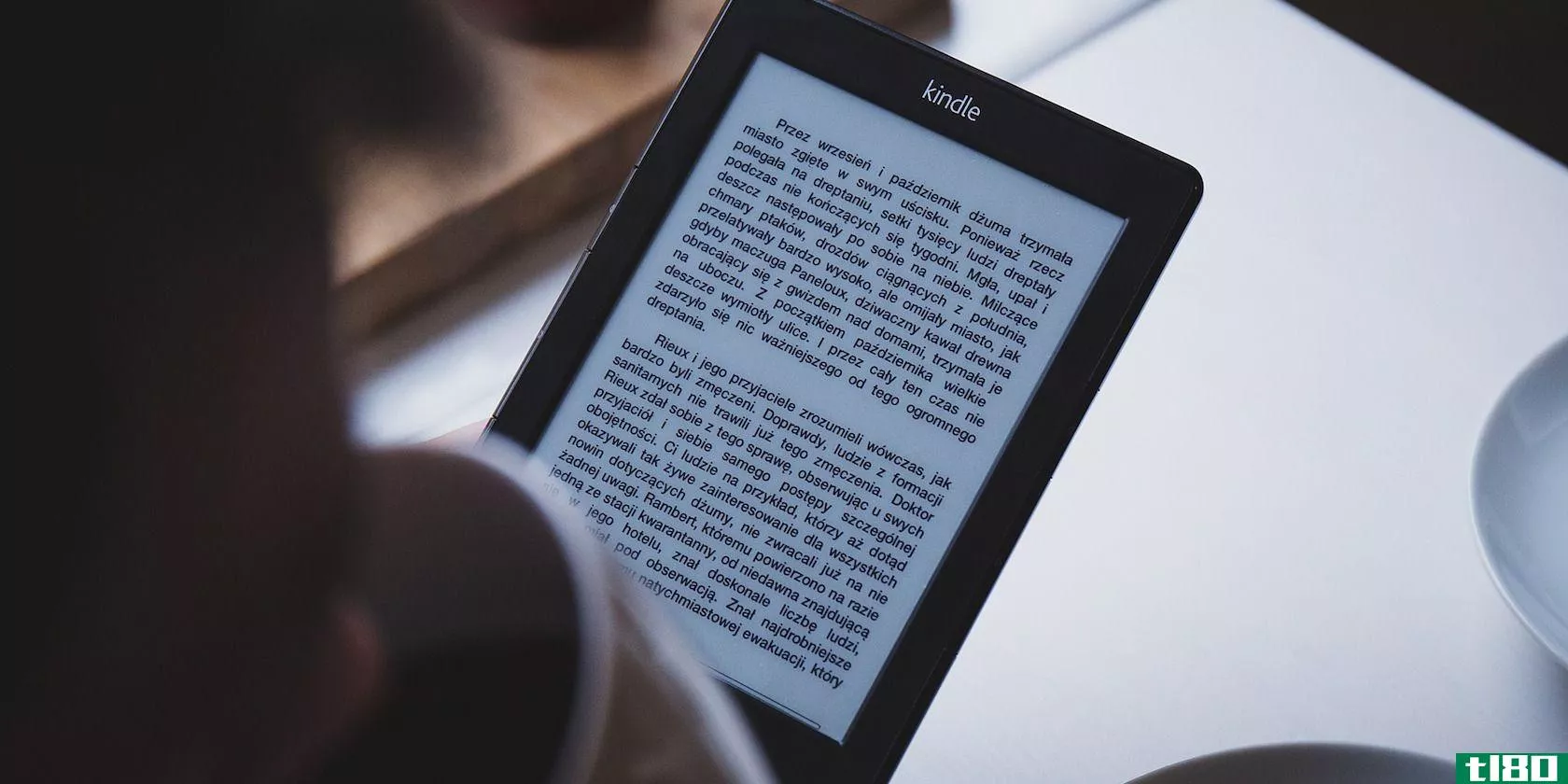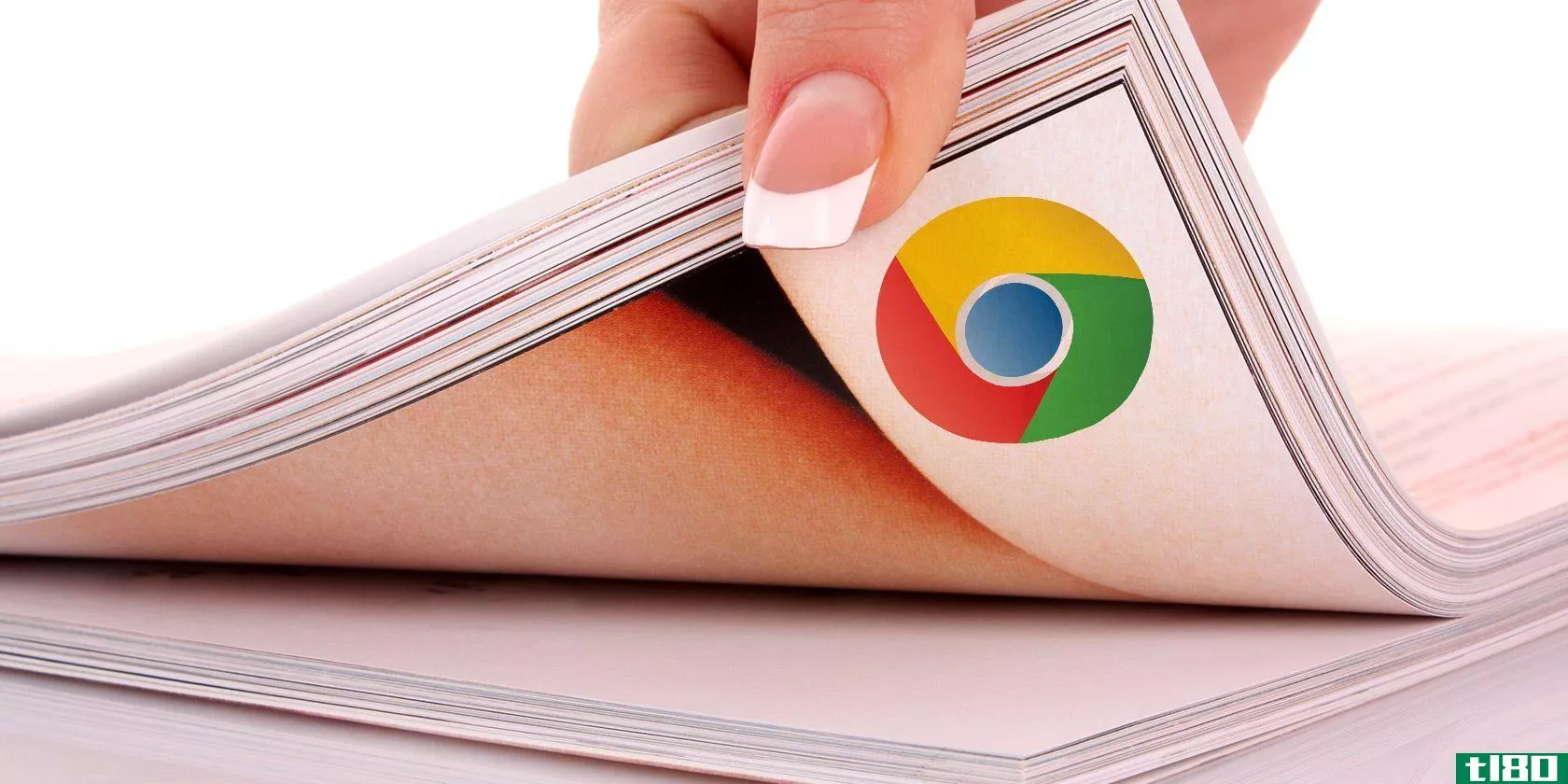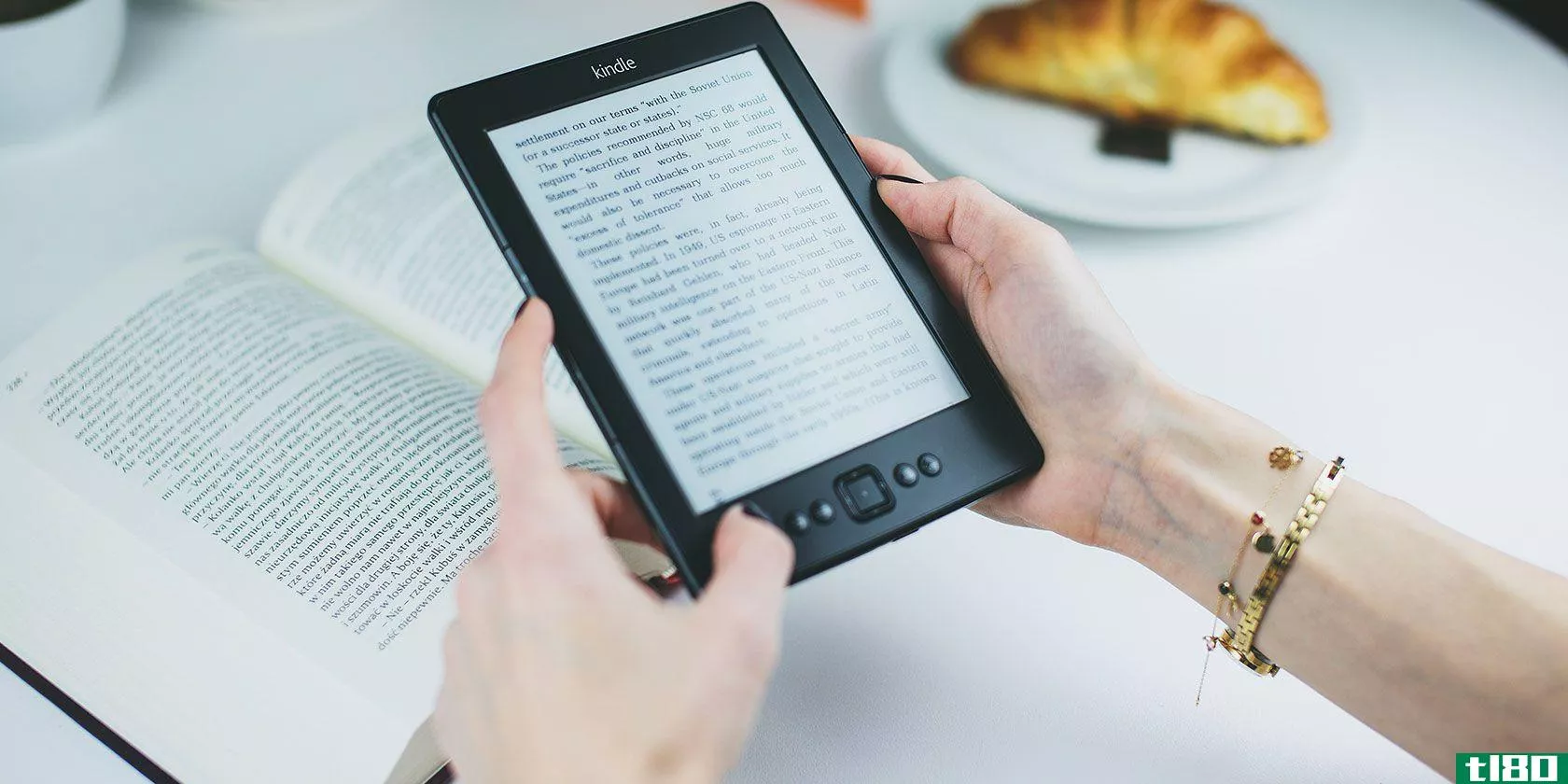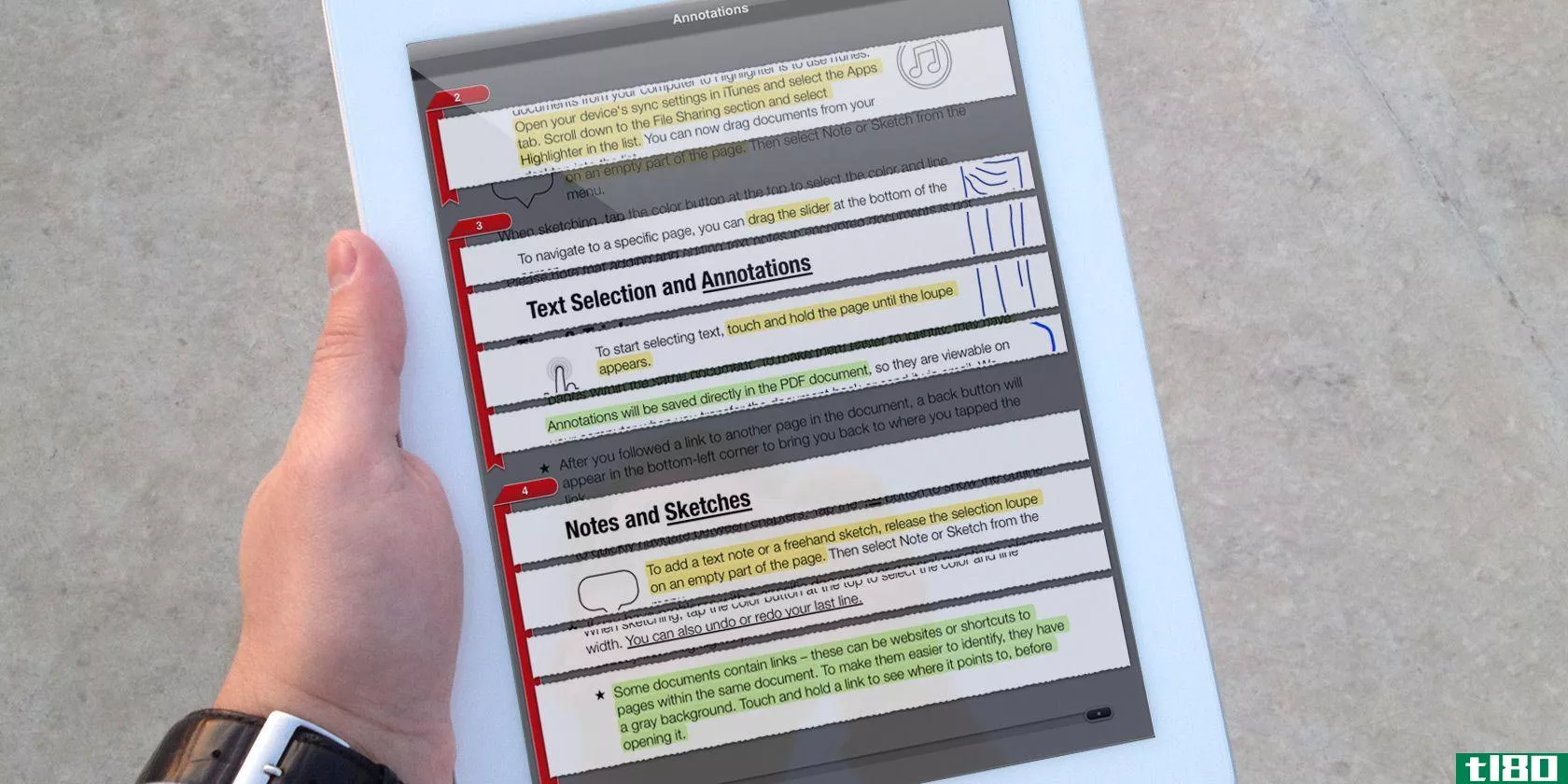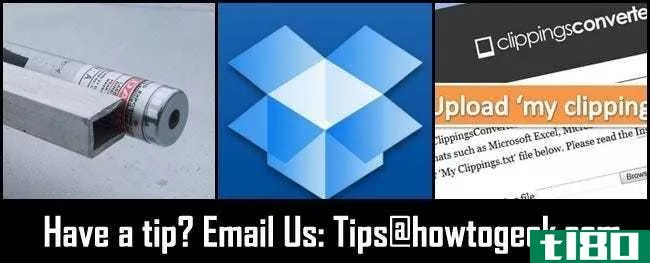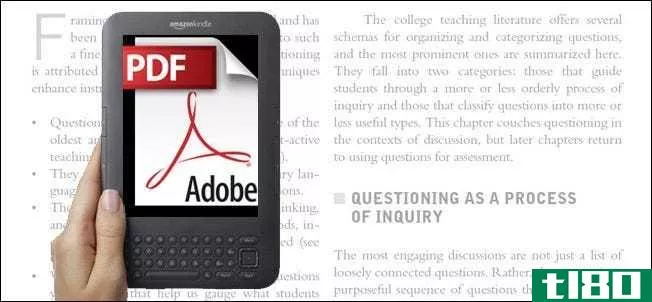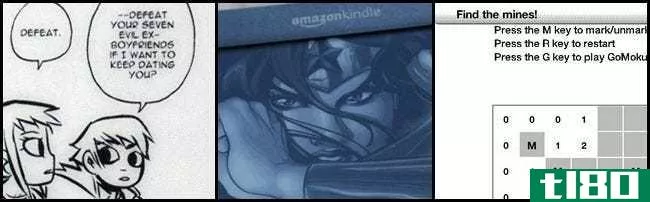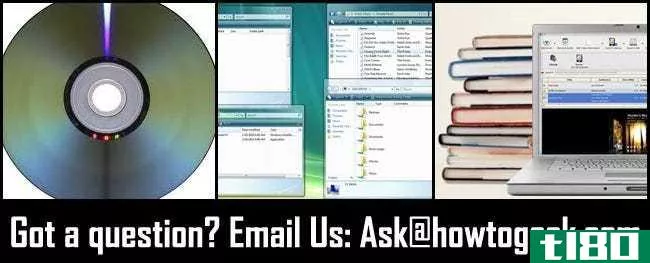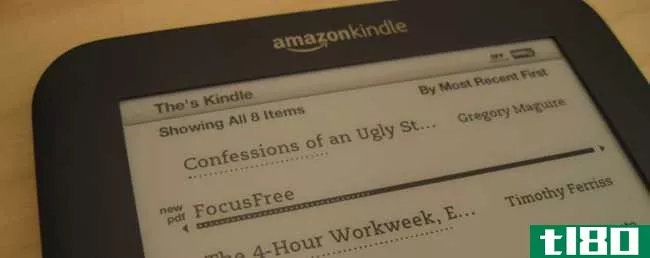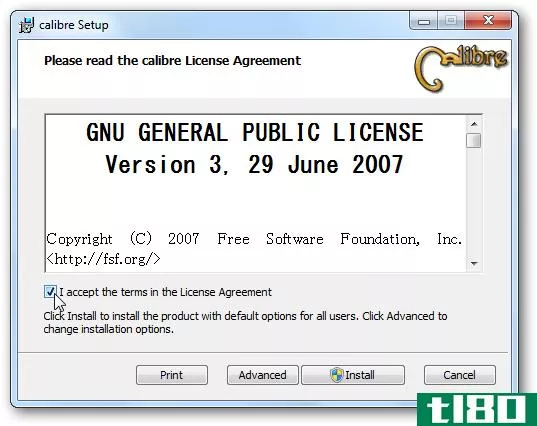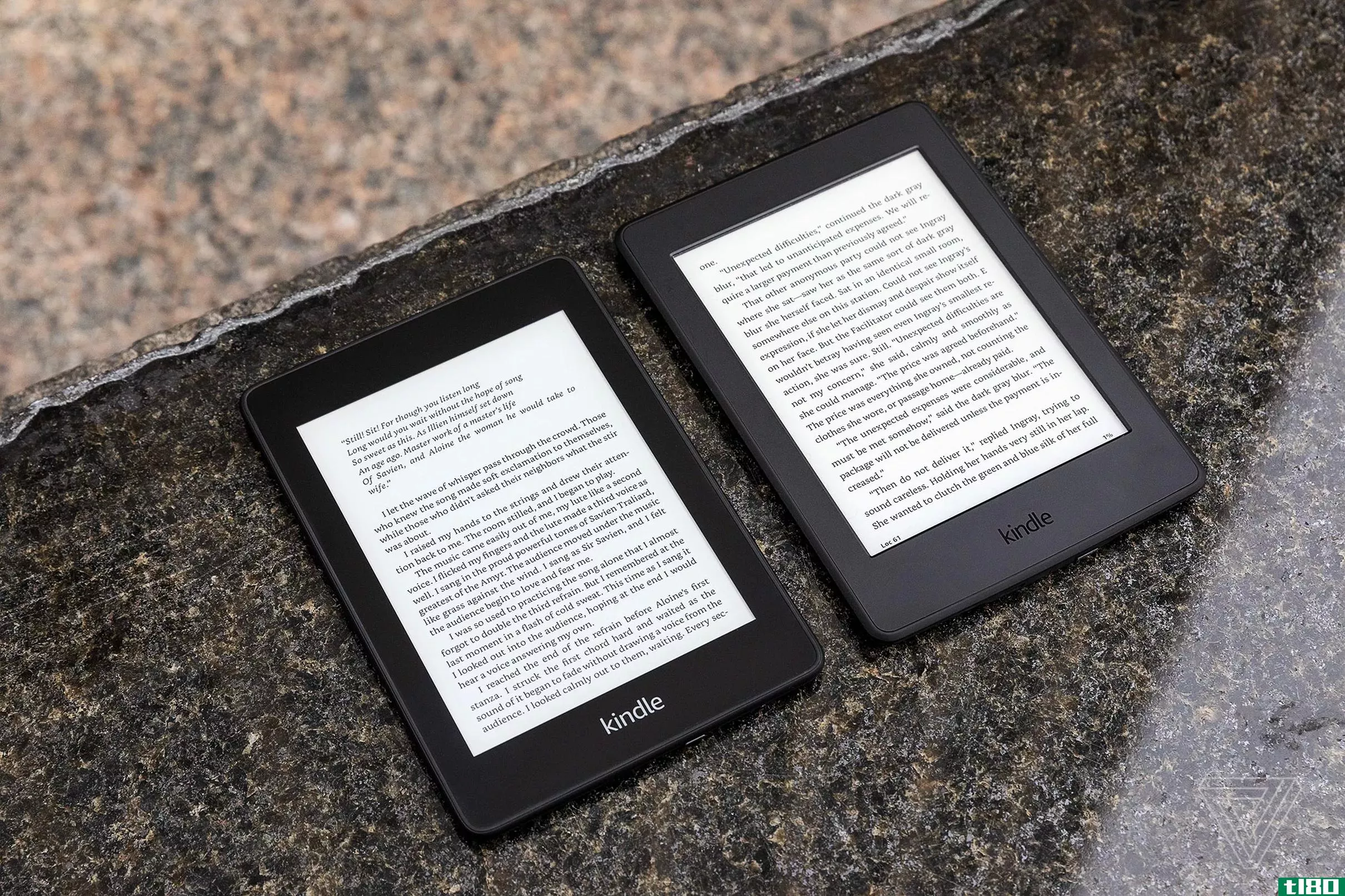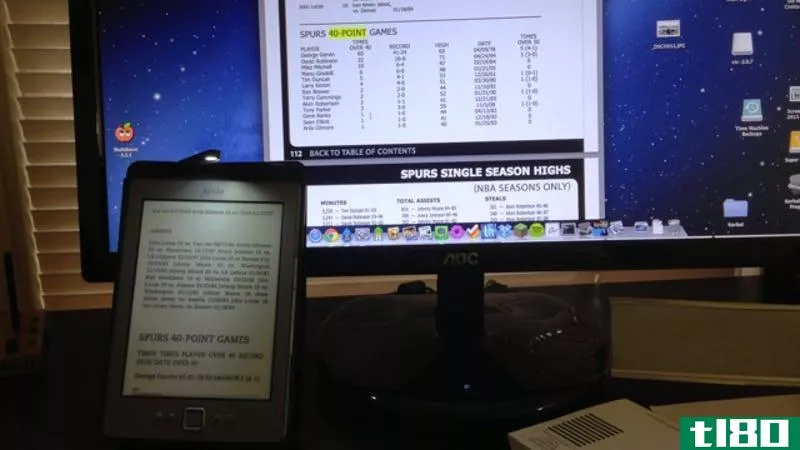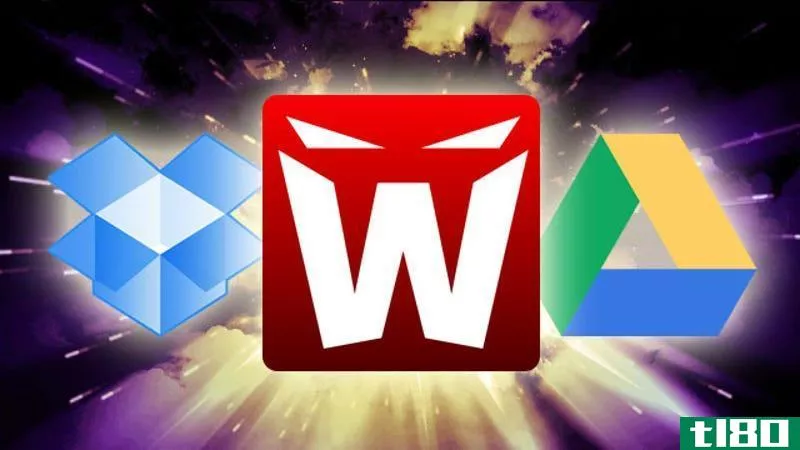如何将PDF添加到Kindle中(add a pdf to a kindle)
方法1 方法1的2:通过电子邮件发送PDF文件
- 1找到你的 "发送至Kindle "电子邮件地址。这是你用来发送PDF到你的Kindle或Kindle应用程序的电子邮件地址:打开亚马逊的 "我的设备 "页面,并在必要时登录。向下滚动,并点击个人文档设置标题。
- 2打开一个电子邮件收件箱。进入任何你有账户的电子邮件服务进行操作。如果你没有自动登录到电子邮件服务,你将需要输入你的电子邮件地址和密码来登录。
- 3创建一个新的电子邮件。根据你喜欢的电子邮件服务,通过以下方式打开 "新邮件 "窗口:Gmail - 点击页面左侧的COMPOSE(或者,如果你使用的是新的Gmail收件箱,则是+ Compose)。Outlook - 点击页面左上角的+ New message。Yahoo - 点击页面左上角的Compose。iCloud Mail - 点击页面顶部的蓝色 "Compose "图标。
- 4输入你的 "发送至Kindle "电子邮件地址。在 "收件人 "文本字段中,输入你在亚马逊账户的Kindle页面的 "电子邮件地址 "部分找到的电子邮件地址。
- 5、点击 "附件 "图标。它通常在电子邮件页面的底部或顶部。点击这个图标将弹出一个文件资源管理器(Windows)或查找器(Mac)窗口。
- 6选择你的PDF。转到你的电脑上的PDF的位置,然后点击PDF来选择它。
- 7点击 "打开"。它在窗口的右下角。该PDF将被附在你的电子邮件中。
- 8发送你的电子邮件。点击发送按钮(或纸飞机形状的图标)这样做。这将把PDF发送到你的Kindle或Kindle应用程序,尽管PDF可能需要几分钟时间才能出现。根据你的电子邮件服务,你可能会被问及是否要在 "主题 "和正文字段中不加文字地发送你的电子邮件。如果是这样,请点击是或发送以确认。
- 9打开你的Kindle上的PDF。确保你的Kindle是解锁和连接到Wi-Fi(或手机数据),然后打开Kindle的 "图书馆 "部分,查看PDF。一旦PDF出现在这里,你可以点击它来选择它。如果你使用的是Kindle应用程序,打开它并在必要时登录,然后点击 "图书馆 "标签,查看你的Kindle的文件列表。然后,当PDF出现时,你可以点击它的图标。
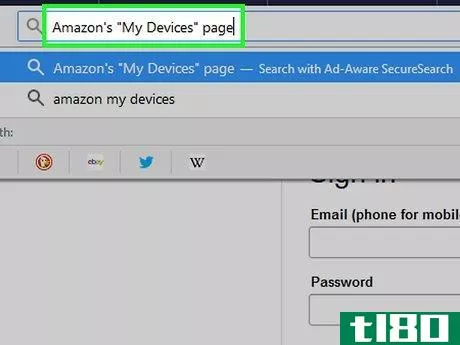
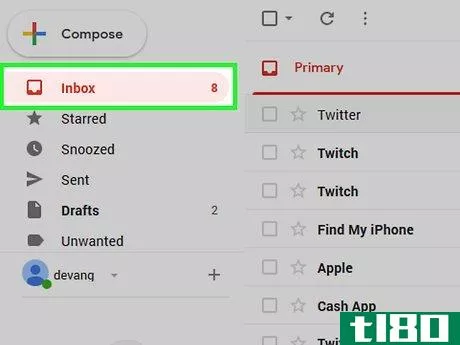
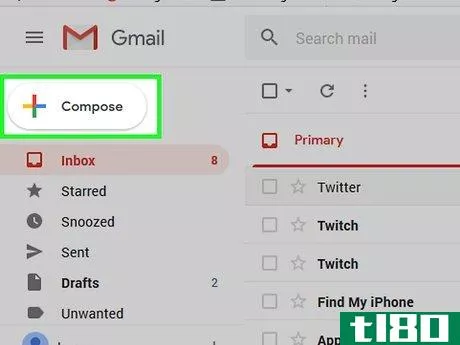
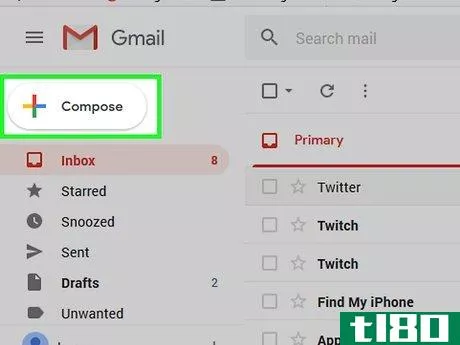
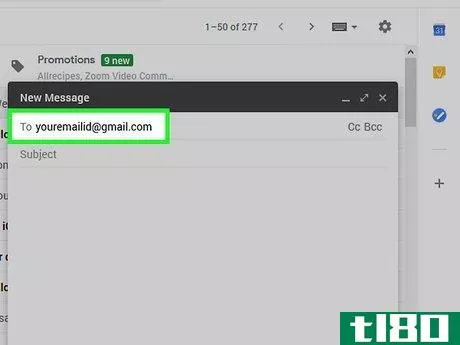
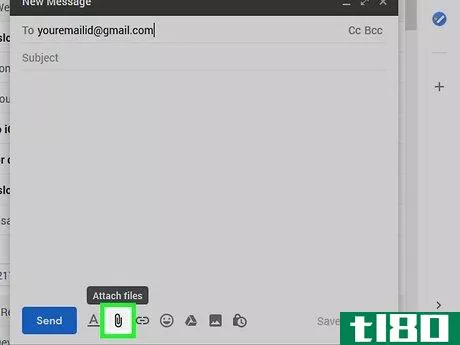
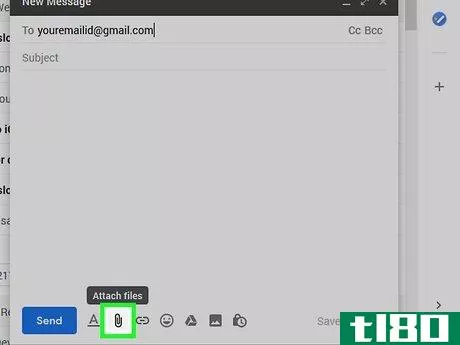
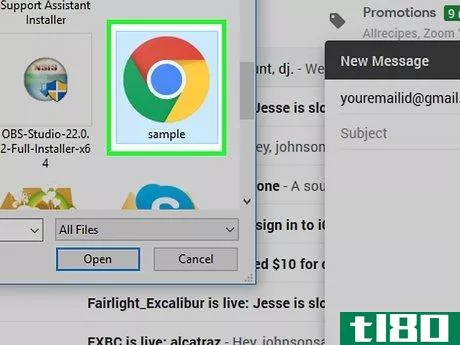
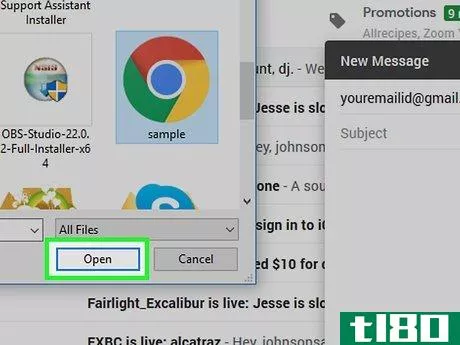
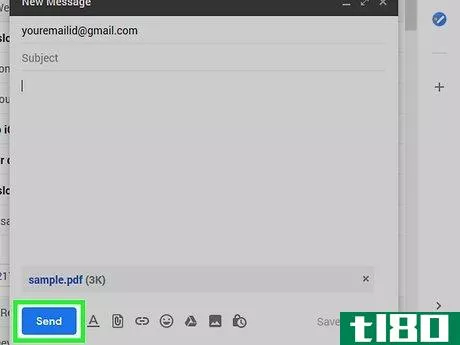
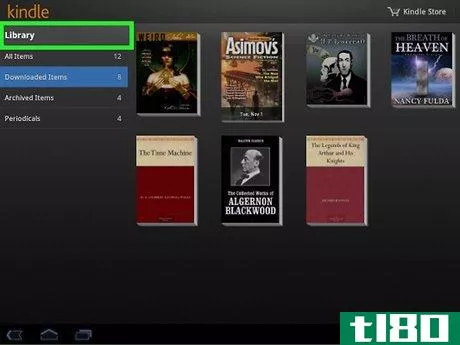
方法2 方法2:通过USB上传pdf
- 1不要在Kindle应用程序中使用这种方法。如果你试图把一个PDF在你的平板电脑上的Kindle应用程序,使用电子邮件的方法,而不是。
- 2、如果你使用的是Mac,请下载并安装Android文件传输。由于Mac电脑不能独立访问安卓文件系统,你需要安装安卓文件传输系统来弥补这一缺陷:在Mac的网络浏览器中进入https://www.android.com/filetransfer/。点击DOWNLOAD NOW。双击下载的DMG文件。点击并拖动安卓文件传输系统的图标到 "应用程序 "文件夹图标。
- 3复制你的PDF。到你想添加到你的Kindle的PDF的位置,然后点击PDF,并按Ctrl + C(Windows)或⌘ Command + C(Mac)。
- 4将你的Kindle连接到你的电脑。将你的Kindle的充电器电缆的USB端插入你的电脑的USB端口之一,然后将电缆的另一端插入你的Kindle的充电端口。
- 5打开Kindle的文件夹。这一步将取决于你的电脑操作系统:Windows - 打开文件资源管理器(或按⊞Win+E),然后点击你的Kindle的名字在左侧的侧边栏。你可能首先要在侧边栏上向下滚动,才能在这里看到Kindle。Mac - Android文件传输应该立即打开。如果没有,在Spotlight上输入android file transfer,然后双击Android File Transfer,就可以打开它。
- 6、打开Kindle的内部存储。如果Kindle没有立即打开一个文件夹列表,双击 "内部 "或 "内部存储 "文件夹来打开它。在Mac上跳过这一步。
- 7找到并打开 "Docs "文件夹。这是你的Kindle的文件,如PDF和Word文档,可以存储在这个文件夹。双击它来打开它。如果你正在上传PDF到一个经典的Kindle,这个文件夹可能被称为 "文档",而不是。
- 8粘贴你的PDF。一旦 "文档 "文件夹打开,按Ctrl+V(Windows)或⌘ Command+V(Mac)将复制的PDF粘贴到该文件夹。这将把PDF放在你的Kindle上。
- 9弹出并从电脑中取出你的Kindle。在安全弹出你的Kindle后,你可以从它的电缆上分离。
- 10打开你的Kindle上的PDF。解锁你的Kindle,然后打开Kindle的 "图书馆 "部分来查看PDF。一旦PDF出现在这里,你可以选择它来打开它。
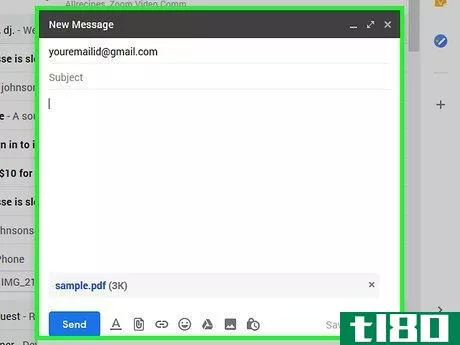
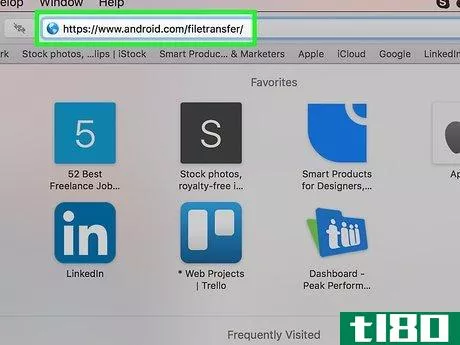
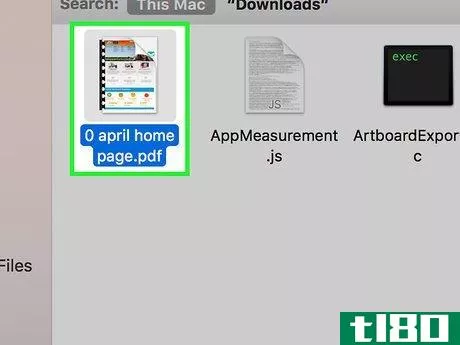
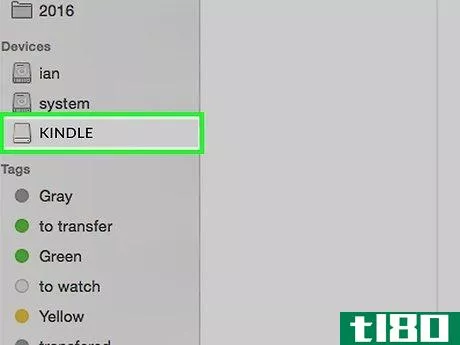
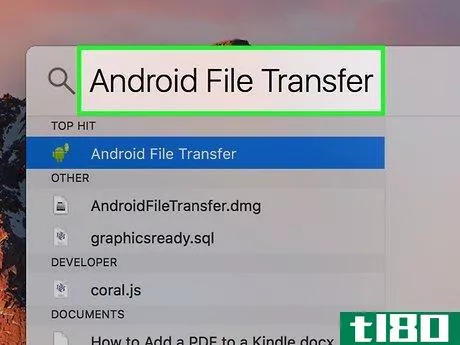
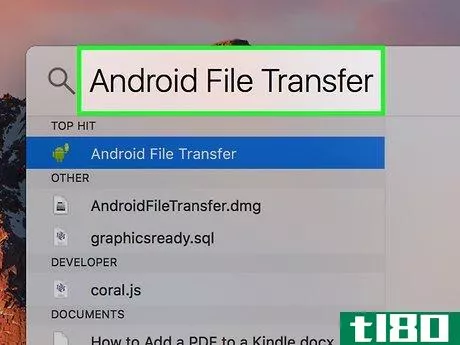
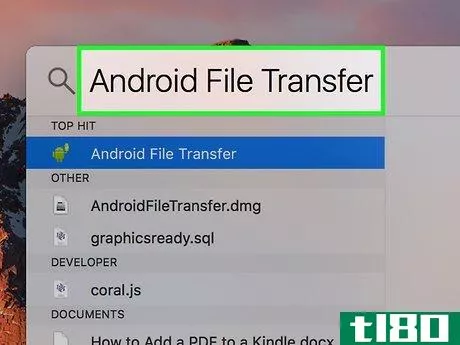
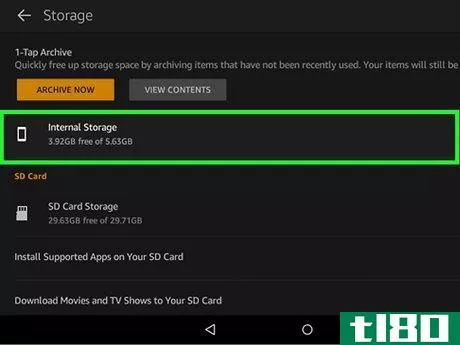
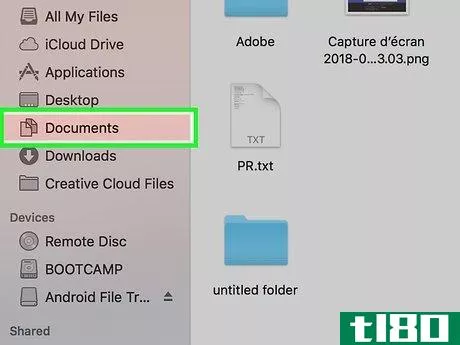
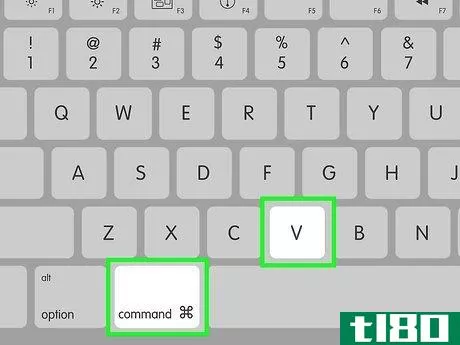

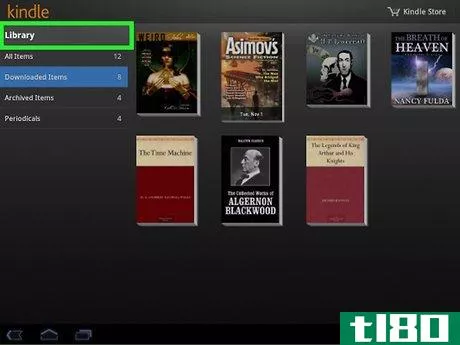
- 大多数Kindle原生支持PDF,所以你不应该在把PDF放在Kindle上之前将其转换为其他文件。
- 如果你的Kindle没有通过USB连接到你的电脑,尝试使用不同的USB端口,然后尝试重新启动你的电脑和你的Kindle。如果重新启动不工作,你可能想尝试使用不同的USB线。
- 发表于 2022-03-02 13:27
- 阅读 ( 129 )
- 分类:商业金融
你可能感兴趣的文章
如何为kindle优化pdf文件
...ows、Mac或Linux计算机下载K2pdfopt。启动GUI。 添加单个文件或批处理多个文件或选定的文件夹。设置目标文件夹。 设置目标设备的屏幕大小。或者使用下拉选择中的少数设备特定预设。 ...
- 发布于 2021-03-13 13:48
- 阅读 ( 196 )
如何设置GoogleChrome进行离线阅读
... 让我们看看如何从浏览器中保存阅读材料以供脱机使用。这里我们将以Chrome为例,但是这些解决方案对于任何其他浏览器都同样适用,当然,除非它们涉及Chrome扩展。 ...
- 发布于 2021-03-20 10:10
- 阅读 ( 244 )
5款出色的ipad应用程序,用于突出PDF、电子书等内容
...徒手画出部分。如果您是新手,请遵循我们的指南,了解如何在iPad上使用Apple Pencil。 ...
- 发布于 2021-03-30 15:37
- 阅读 ( 381 )
从提示框:望远镜激光瞄准器,dropbox桌面,和kindle剪辑转换
...镜激光瞄准器,将你的桌面与Dropbox同步,以及转换你的Kindle剪报文件。 在望远镜上安装一个激光器,以便校准 卡尔分享了一个用大望远镜观察的技巧: I saw your entry about the camera lens red-dot scope. Last summer I made a telescope mount for ...
- 发布于 2021-04-12 13:00
- 阅读 ( 160 )
如何将文件、网站、漫画和rss源传输到amazon kindle
...决方案) 您的Kindle免费电子邮件地址(我们将向您展示如何找到它) 你可以在Kindle Fire上使用这些技术,但它们确实在e-ink Kindle机型上大放异彩,因为它们访问移动内容的选项较少(例如,在Kindle Fire上阅读网页非常容易,实...
- 发布于 2021-04-12 15:09
- 阅读 ( 225 )
如何转换pdf文件以便于电子书阅读
许多电子书阅读器本机支持PDF文档,但不幸的是,并非所有PDF文档都可以在电子书阅读器的小屏幕上轻松阅读。让我们来看看两个简单而免费的方法来转换PDF文件以获得愉快的阅读。 Kindle、Nooks、Sony Pocket Readers和其他流行的阅...
- 发布于 2021-04-12 20:48
- 阅读 ( 237 )
从你的kindle获得更多:提示、技巧、黑客和免费书籍
...如果你有电子书阅读器,很可能是Kindle。今天我们将研究如何使用内置工具、实验功能和第三方软件从Kindle中获得更多信息。继续阅读,以增强您的Kindle体验。 你可能已经买了你的Kindle,用它从Kindle商店买了一些书,并认为这...
- 发布于 2021-04-12 21:50
- 阅读 ( 166 )
询问htg:iso与ts文件夹,记住窗口位置,并转换kindle的书籍
...ing in Manitoba 亲爱的场外人士:, 亚马逊并没有特意明确如何使用非亚马逊资源(我们不会期望它们真的有一个商业模式来支持和鼓励)。使用一个名为Calibre的免费开源应用程序非常容易。Calibre可以轻松地将许多、多个文档格...
- 发布于 2021-04-12 21:59
- 阅读 ( 139 )